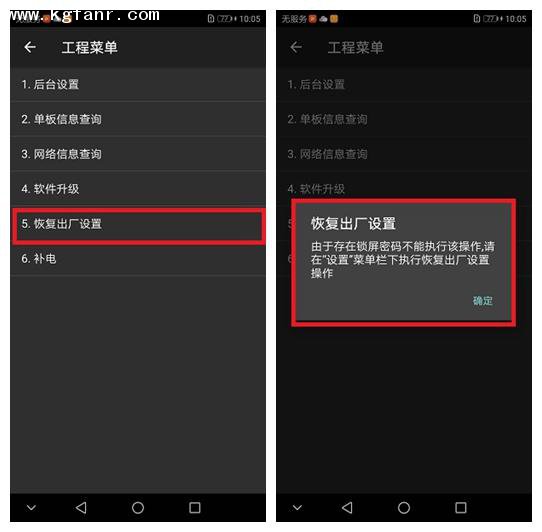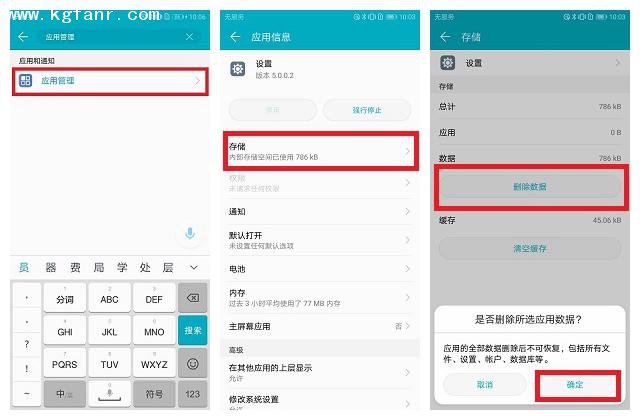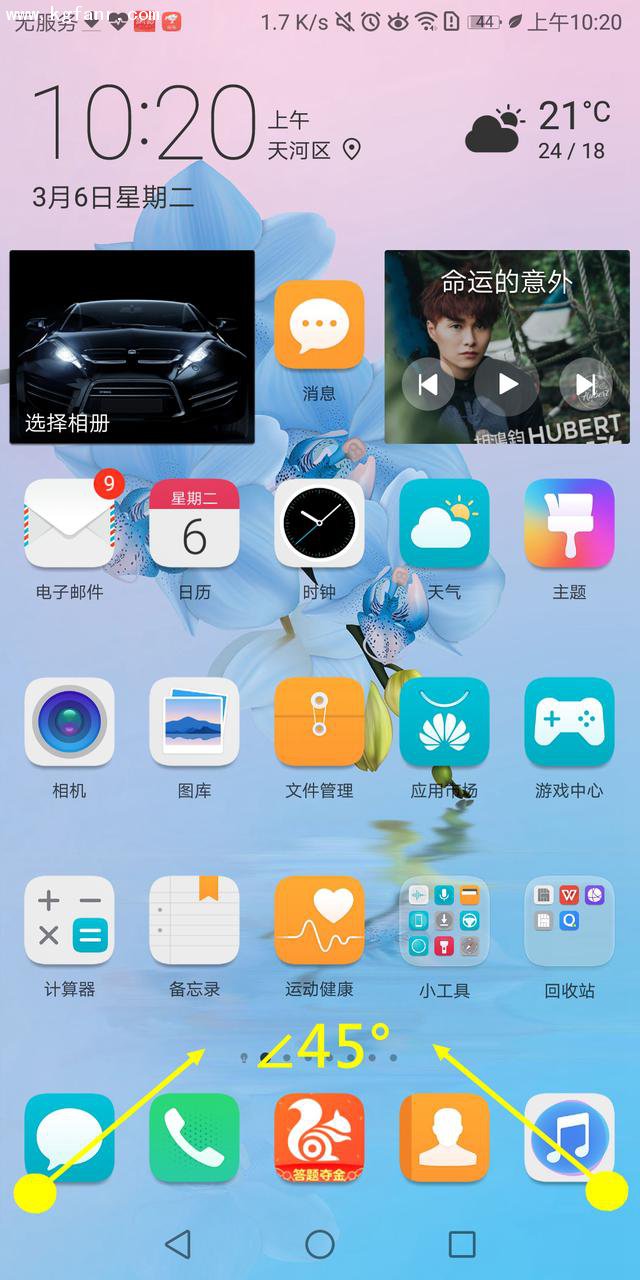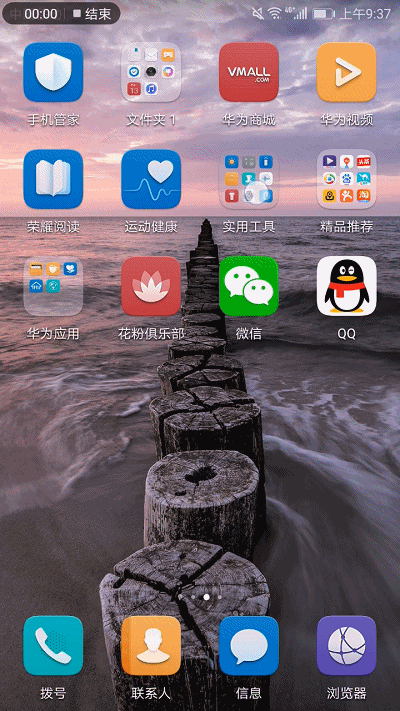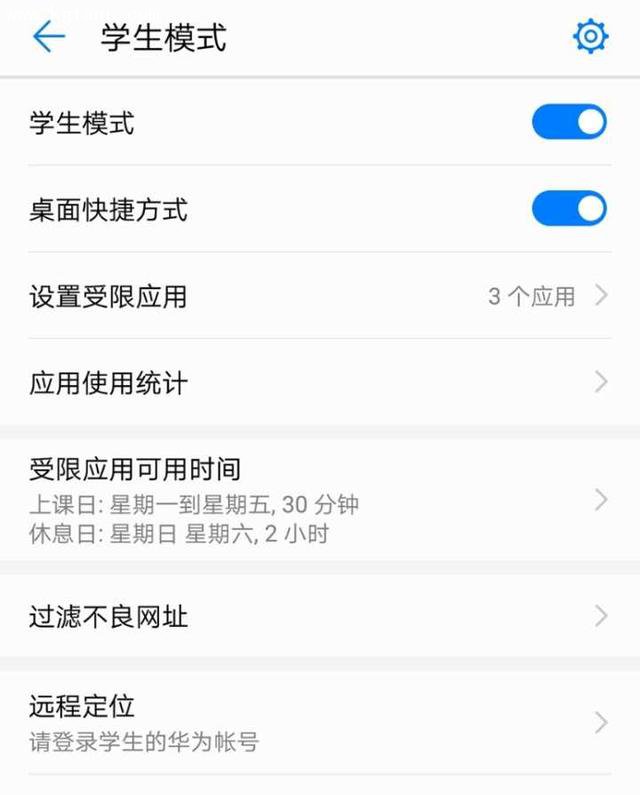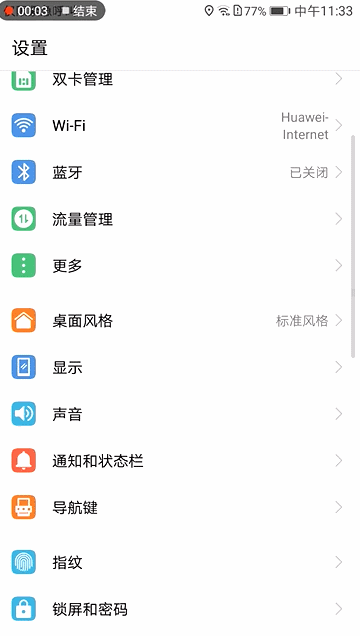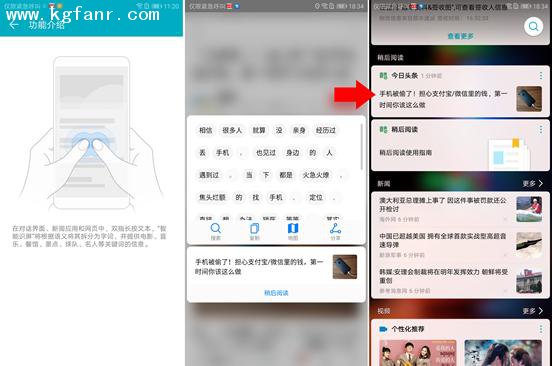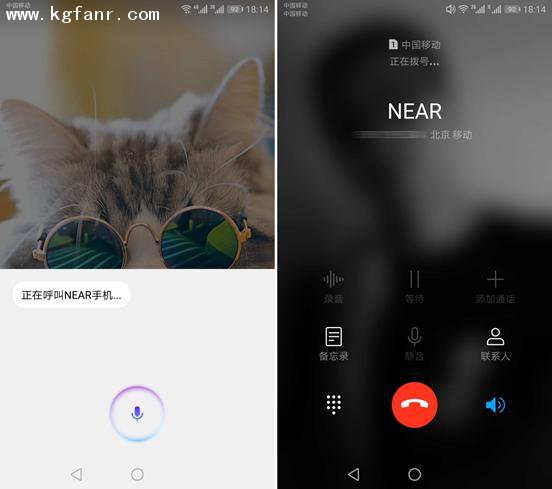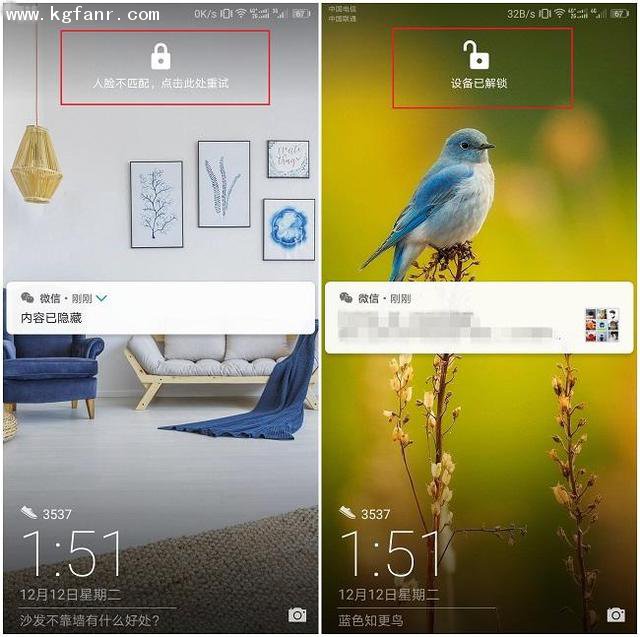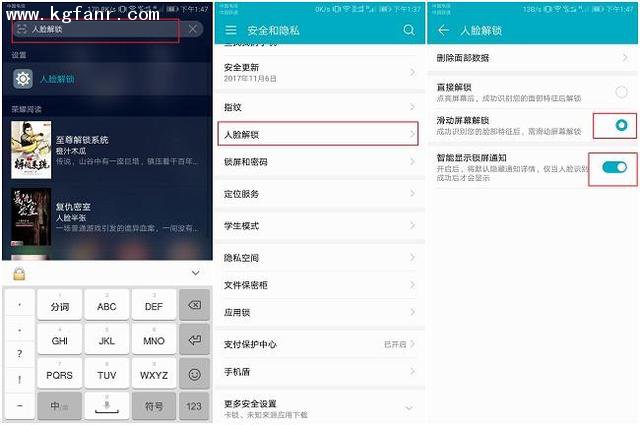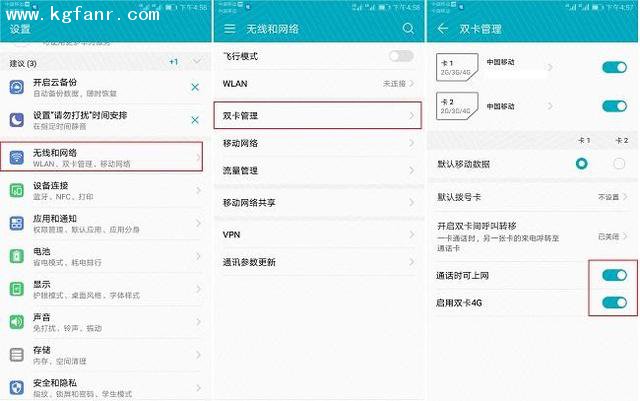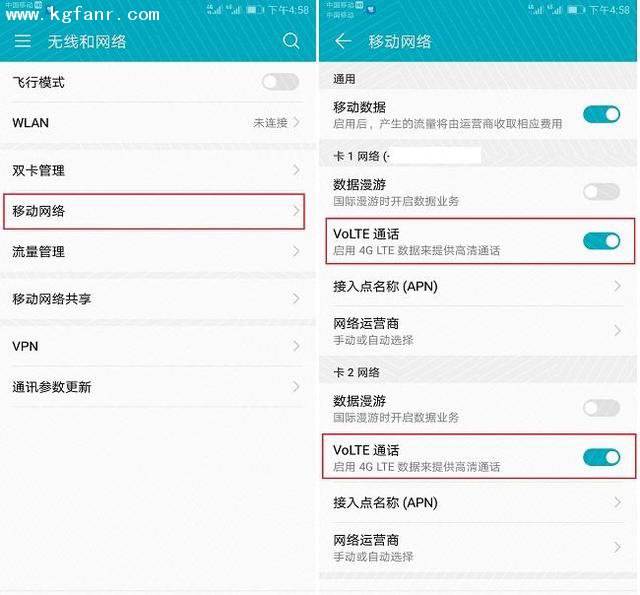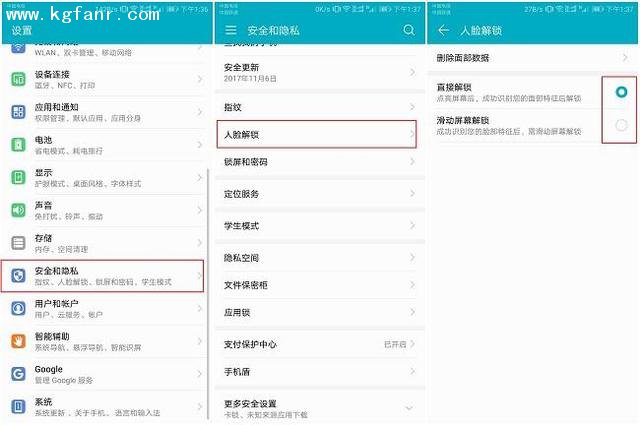华为荣耀V10上线已经有点时间了,而且里面的功能也都被大家了解的差不多了。可是工程模式据小编了解知道的粉粉还是为数不多的。今天小编就给大家介绍下荣耀V10隐藏起来的工程模式。
一、工程模式进入方式:
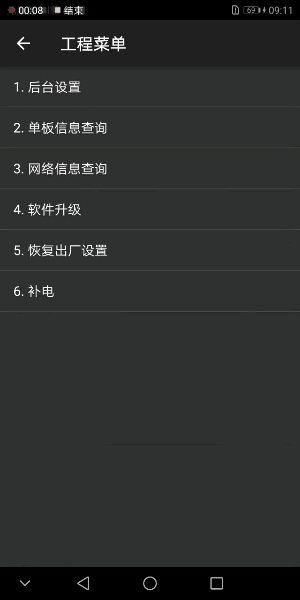
▲在拨号盘输入【*#*#2846579#*#*】口令就可以进入工程模式了。[/hide]
进入工程模式之后,你是不是依然一头雾水呢?心急吃不了热豆腐,下面就告诉大家工程模式里有哪些神秘而又高大上的东西吧!
二、V10最全面的手机信息是从这里看到的
对于IMEI、S/N号这些专业名词,相信大家也都不陌生吧?这些信息都是每部手机唯一的标志,代表独一无二。
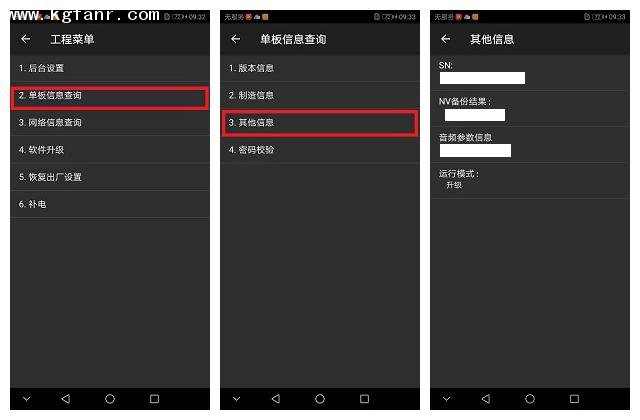
▲进入【工程菜单】后,再点击【其他信息】,之后就能看到IMEI号、S/N号等信息,还可以从S/N号里看出手机生产日期哦。
科普小贴士:我们可以看到MEID,IMEI,SN等信息,其中S/N码(序列号)第6、7位是生产年份,第8位是月份,第9、10位是日期。比如第六位开始是17825,那么出厂日期为17年8月25日。
三、V10后台设置
打开工程模式里的后台设置,会看到四个子项目:分别是后台调试、USB端口设置、LOG设置和设置UI主题颜色选择。这里我们暂时只看前两项。
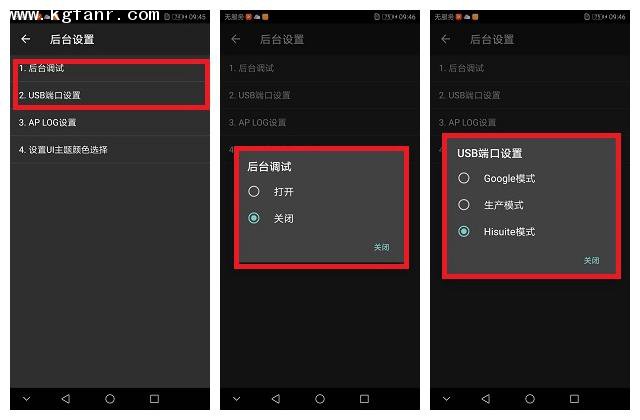
▲后台调试:可以选择打开或者关闭。而USB端口设置:有三个模式可供选择,所谓的Hisuite模式就是华为手机助手,可以用来连接手机和电脑,帮助我们进行数据同步等操作。
四、实时监控V10电池
在工程菜单的最后一项有个【补电】,大家都知道是干什么用的吗?其实就是充电,但又不仅仅是充电,还能从这里看到更重要的信息:
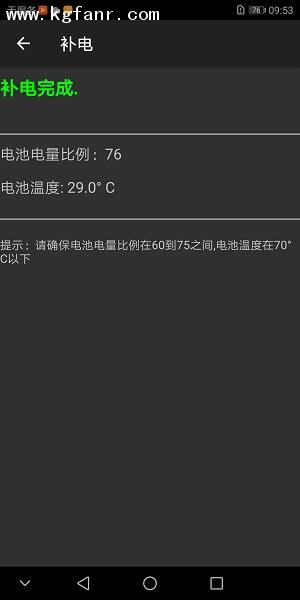
▲从这里还能查看剩余电量比例以及电池温度。当你没电时,不仅会持续补电,还能实时监控电池温度,防止超标!
五、手机升级的另一种途径
手机升级,我们一般都会选择在线直接升级,既方便又快捷。但有时候我们想刷开发版或者第三方ROM时,可能需要用到卡刷,也就是SD卡升级,这时候我们就可以从这里进入。
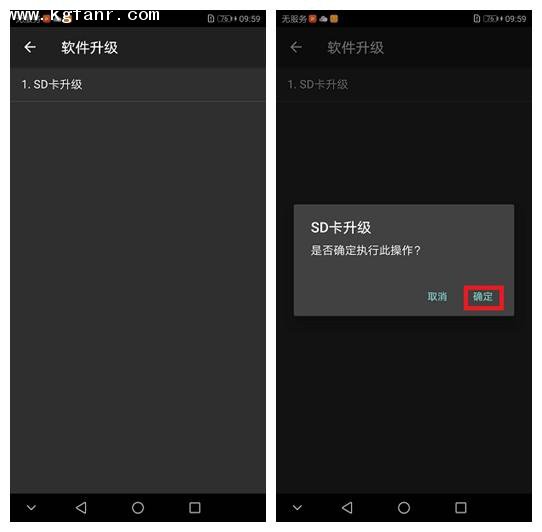
▲依次进入【工程菜单】——【软件升级】——【SD卡升级】——【确定】即可开始操作。
六、非硬件问题一般都可以通过这个方式解决
看到标题相信大家也想到我要说的是什么了,没错,就是恢复出厂设置。
一般情况下,只要不是手机硬件方面的问题,都可以通过恢复出厂设置来解决。而我们经常都会通过设置——备份和重置里的【恢复出厂设置】来删除手机上的所有数据,其实工程模式也可以做到!不过进行此操作之前一定要记得备份哦!